當(dāng)前位置:首頁(yè) > 幫助中心 > 用U盤怎么重裝系統(tǒng)win7?用U盤怎么重裝系統(tǒng)
用U盤怎么重裝系統(tǒng)win7?用U盤怎么重裝系統(tǒng)
用U盤怎么重裝系統(tǒng)win7?對(duì)于電腦用戶來(lái)說(shuō),掌握電腦重裝系統(tǒng)的方法是很有必要的,畢竟你怎么知道電腦什么時(shí)候會(huì)出現(xiàn)問(wèn)題的。而電腦一旦出現(xiàn)問(wèn)題,你可不一定可以及時(shí)找到解決方法,所以今天就和小編一起來(lái)學(xué)習(xí)吧。下面就是今天文章的重點(diǎn)內(nèi)容:用U盤怎么重裝系統(tǒng)。

一、重裝系統(tǒng)工具
鏡像版本: Windows 7企業(yè)版
工具軟件:大白菜u盤啟動(dòng)盤制作工具(點(diǎn)擊紅字下載)
二、重裝系統(tǒng)準(zhǔn)備
1、數(shù)據(jù)備份: 制作U盤啟動(dòng)盤的過(guò)程會(huì)徹底清除U盤上的所有數(shù)據(jù),因此建議選擇一個(gè)不包含重要文件的U盤。這樣可以避免因數(shù)據(jù)丟失而造成的困擾。如果你的U盤中存有重要數(shù)據(jù),請(qǐng)?zhí)崆斑M(jìn)行備份。
2、驅(qū)動(dòng)程序準(zhǔn)備: 為了在系統(tǒng)重裝后能夠順利運(yùn)行,建議在制作U盤啟動(dòng)盤時(shí),同時(shí)將所需的驅(qū)動(dòng)程序也存儲(chǔ)在U盤中。這樣可以避免系統(tǒng)安裝后出現(xiàn)驅(qū)動(dòng)程序缺失的問(wèn)題,確保你的系統(tǒng)能夠正常工作。
3、下載系統(tǒng)鏡像: 為獲取系統(tǒng)鏡像文件,推薦訪問(wèn)“MSDN我告訴你”網(wǎng)站。這個(gè)網(wǎng)站提供了多種版本的Windows系統(tǒng)鏡像下載,可靠且安全。選擇適合你需求的系統(tǒng)版本進(jìn)行下載,以便在后續(xù)安裝過(guò)程中使用。
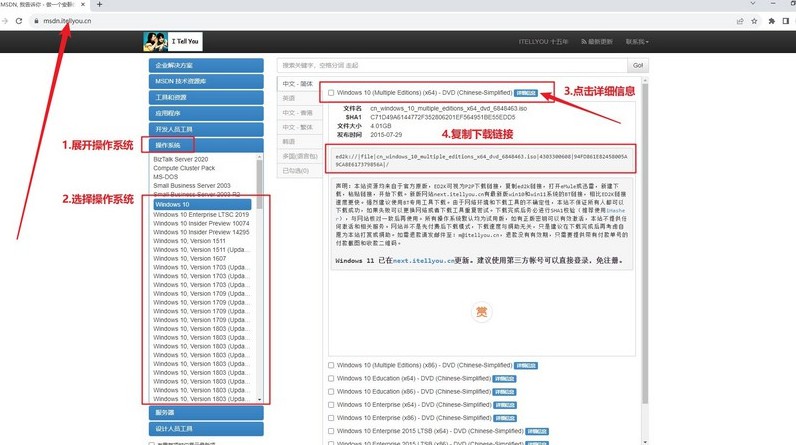
三、重裝系統(tǒng)步驟
一、準(zhǔn)備大白菜u盤
1、前往大白菜官方網(wǎng)站下載啟動(dòng)盤制作工具,并將其解壓至你的電腦備用。
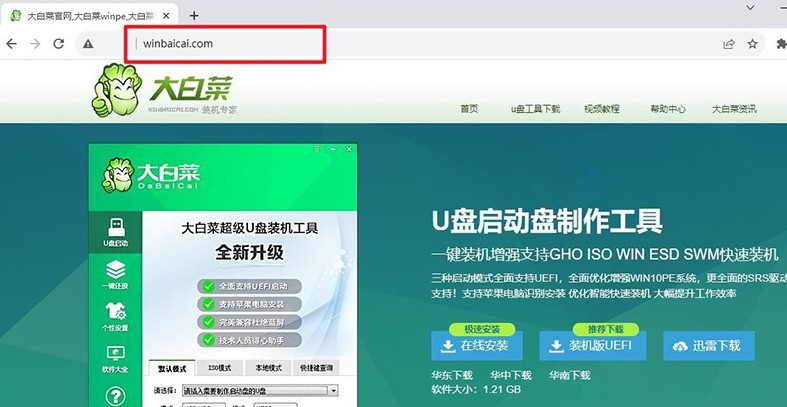
2、打開(kāi)解壓后的大白菜啟動(dòng)盤制作工具,插入一個(gè)U盤,請(qǐng)確保U盤內(nèi)沒(méi)有重要數(shù)據(jù),因?yàn)橹谱鬟^(guò)程會(huì)格式化U盤,接著按照提示進(jìn)行U盤啟動(dòng)盤的制作即可。
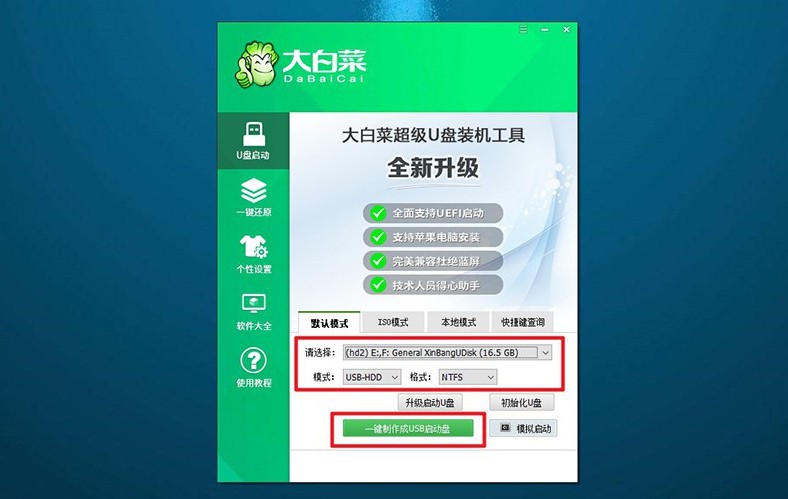
二、啟動(dòng)大白菜u盤
1、每個(gè)品牌的電腦都有其特定的u盤啟動(dòng)快捷鍵,操作之前,你需要先查清楚。
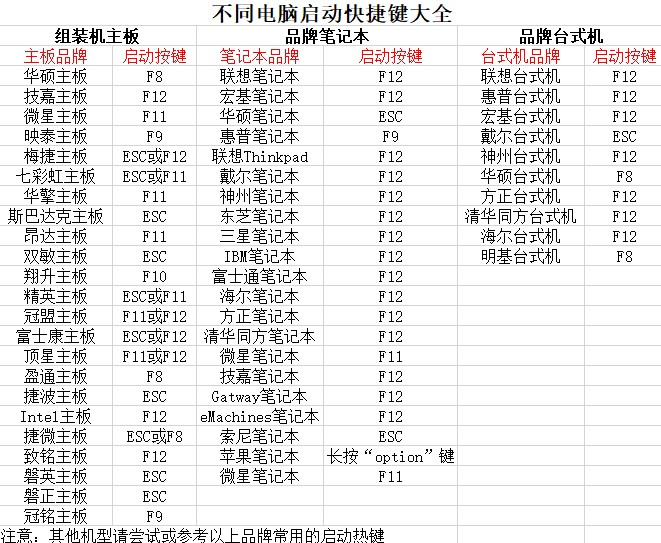
2、查清楚之后,將已經(jīng)制作好的啟動(dòng)盤插入電腦USB接口,然后重新啟動(dòng)電腦,通過(guò)這個(gè)快捷鍵設(shè)置電腦從u盤啟動(dòng)。
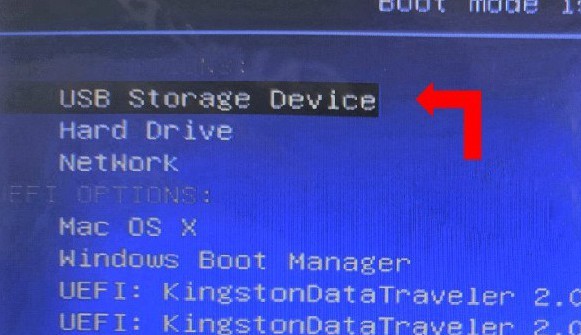
3、隨后,您會(huì)看到大白菜啟動(dòng)界面,選擇第一個(gè)選項(xiàng)【1】并按下回車鍵。
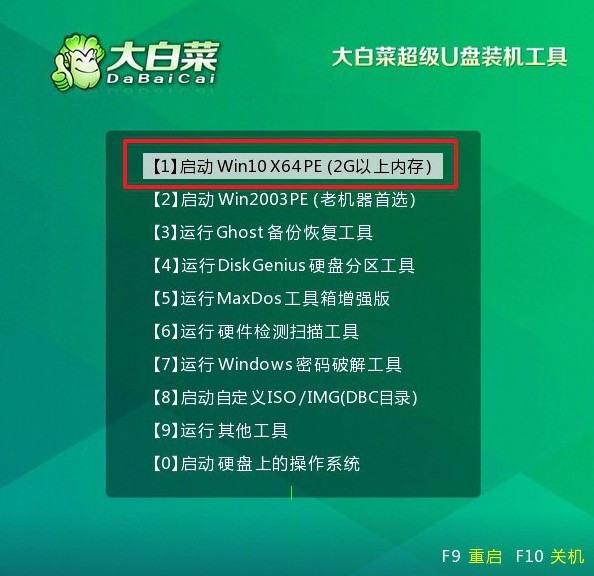
三、大白菜u盤重裝系統(tǒng)
1、進(jìn)入WinPE環(huán)境后,你將看到一鍵裝機(jī)工具,點(diǎn)擊啟動(dòng)該工具,選擇C盤作為系統(tǒng)安裝路徑,然后點(diǎn)擊“執(zhí)行”開(kāi)始安裝系統(tǒng)。
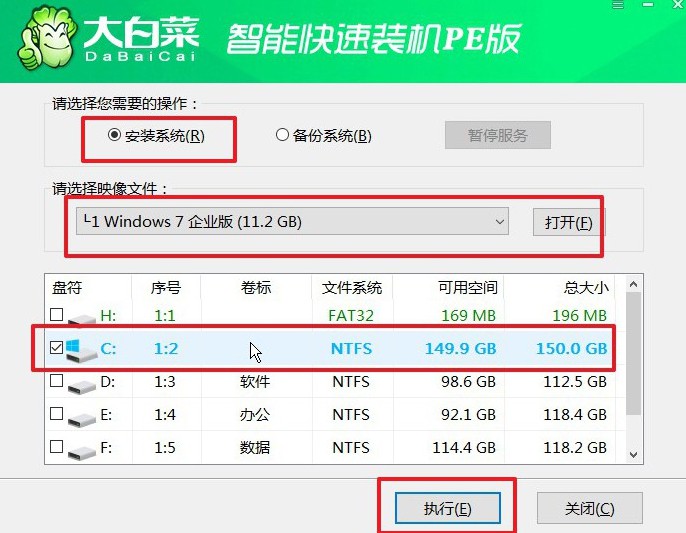
2、彈出還原確認(rèn)窗口后,你可以按照默認(rèn)選項(xiàng),再點(diǎn)擊“是”繼續(xù)操作。
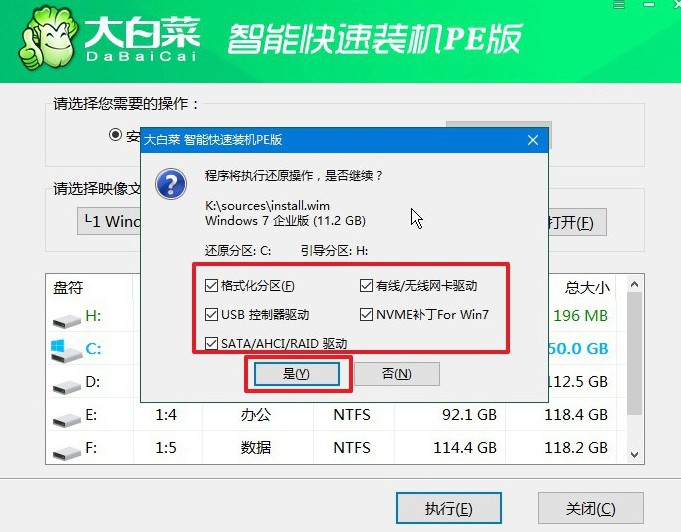
3、接下來(lái),系統(tǒng)將進(jìn)入Windows部署階段,彈出新窗口時(shí),勾選重啟選項(xiàng)。
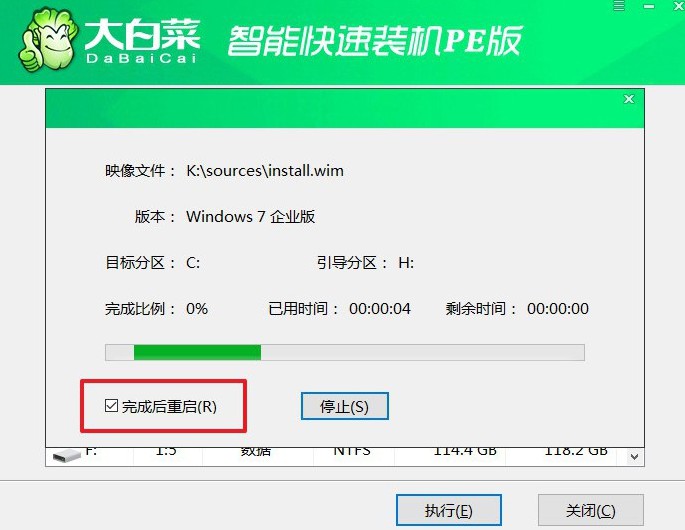
4、當(dāng)系統(tǒng)第一次重啟時(shí),確保拔下U盤,接下來(lái)無(wú)需手動(dòng)干預(yù),系統(tǒng)會(huì)自動(dòng)完成剩余的安裝步驟,直到全新系統(tǒng)安裝完畢。

就這樣,我們完成了用U盤怎么重裝系統(tǒng)的全部操作了,你學(xué)會(huì)了嗎?要是對(duì)其中的操作有疑惑,可以去找大白菜官網(wǎng)技術(shù)客服,他們會(huì)幫助你解決問(wèn)題的。當(dāng)然啦,u盤啟動(dòng)盤操作還是比較簡(jiǎn)單的,大家按照教程細(xì)心操作即可。

